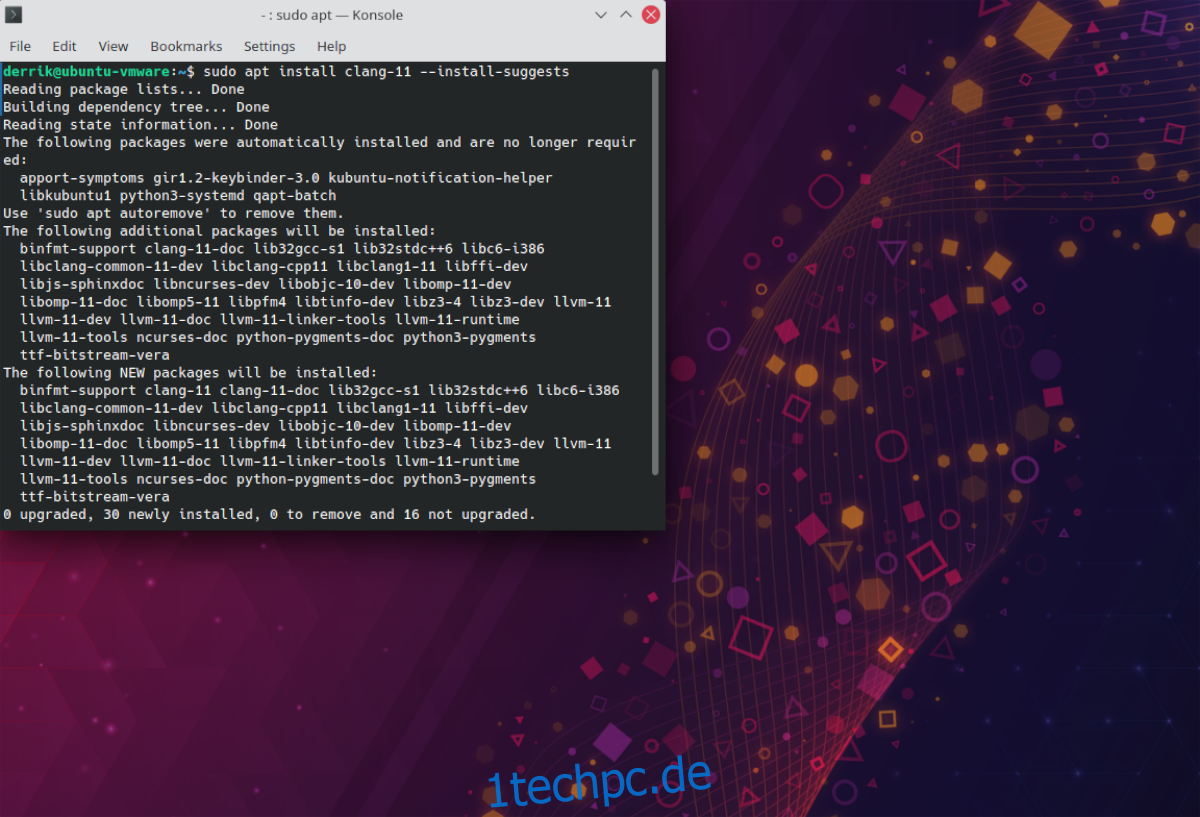Der Clang-Compiler ist eine Alternative zu GCC. Es kann verwendet werden, um Code in ausführbare Binärprogramme zu kompilieren. Wenn Sie Ubuntu-Entwickler sind, haben Sie wahrscheinlich schon einmal mit einem solchen Compiler zu tun gehabt.
Während die meisten Ubuntu-Entwickler bei GCC bleiben, ermöglichen sie es auch, mit dem Clang-Compiler loszulegen. Wenn Sie Clang unter Ubuntu zum Laufen bringen möchten, ist diese Anleitung genau das Richtige für Sie! Folgen Sie uns, wie wir Ihnen zeigen, wie Sie Clang 9, Clang 11 und Clang 12 unter Ubuntu zum Laufen bringen.
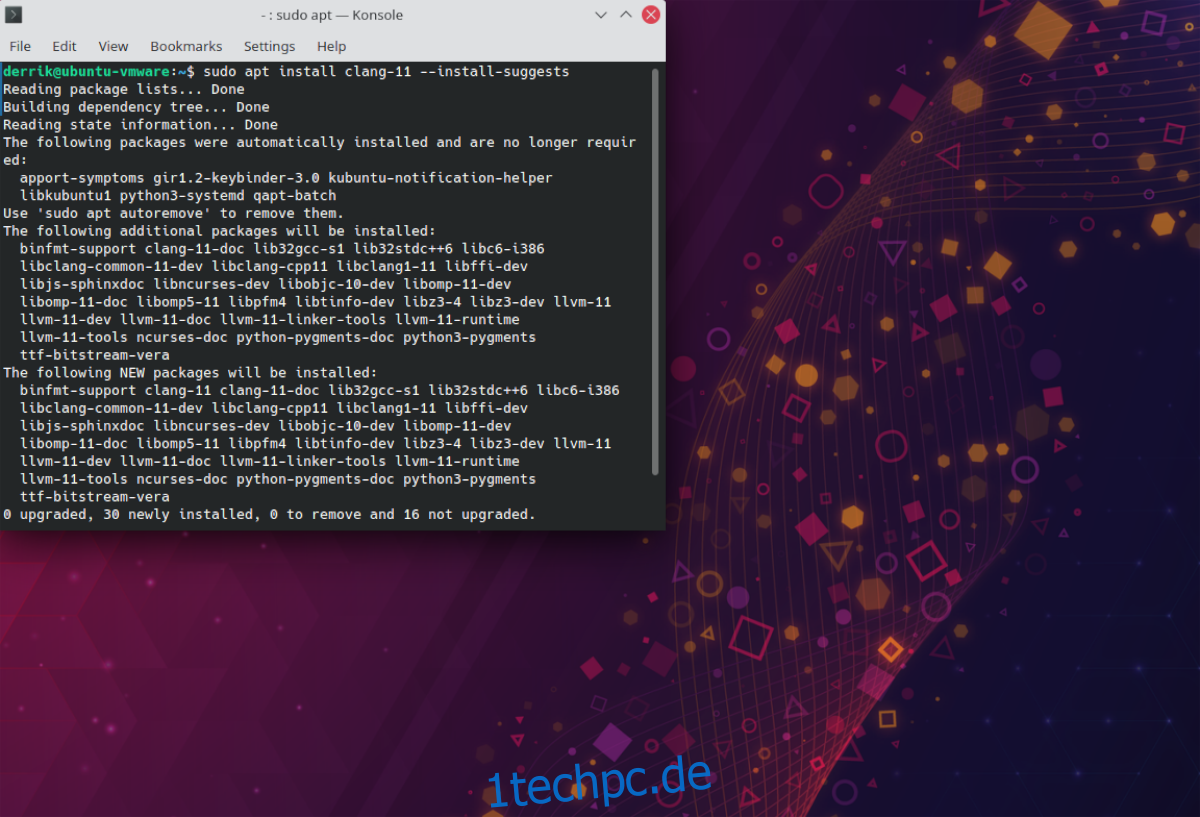
Inhaltsverzeichnis
So installieren Sie Clang 9 unter Ubuntu
Wenn Sie Clang 9 unter Ubuntu zum Laufen bringen müssen, werden Sie sich freuen zu wissen, dass die meisten Ubuntu-Versionen, sogar Ubuntu 21.04, die neueste Version, es in ihrem Software-Repository haben. Um mit Clang 9 loszulegen, öffnen Sie zunächst ein Terminalfenster.
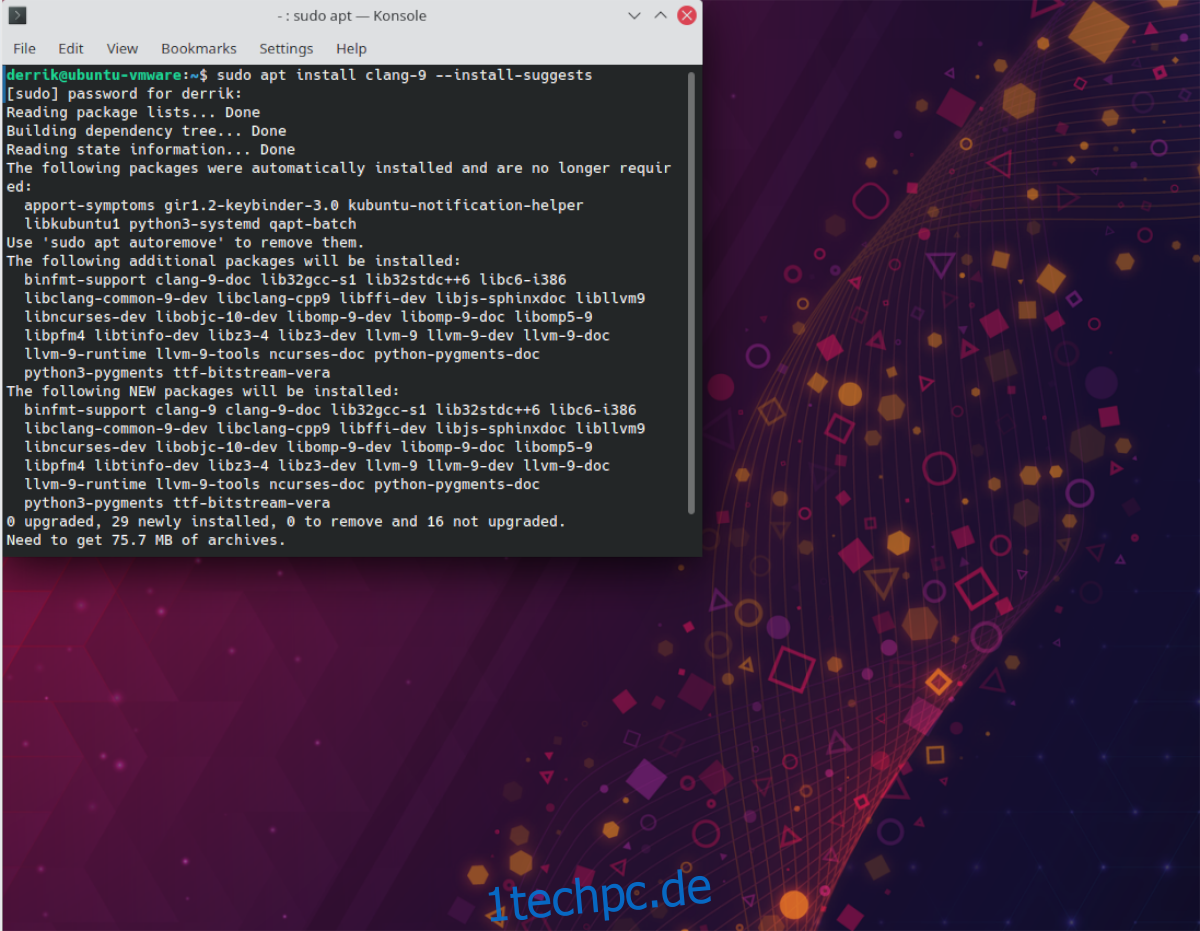
Um ein Terminalfenster auf dem Ubuntu-Desktop zu öffnen, drücken Sie Strg + Alt + T auf der Tastatur. Sobald es geöffnet ist, verwenden Sie den folgenden apt install-Befehl, um das Clang 9-Paket zu installieren. Stellen Sie sicher, dass Sie den Befehlszeilenschalter –install-suggests verwenden, da er Ubuntu anweist, sich alles zu holen, was Sie für die Verwendung von Clang 9 benötigen.
sudo apt install clang-9 --install-suggests
Nach Eingabe dieses Befehls in einem Terminalfenster fordert Ubuntu Sie zur Eingabe eines Passworts auf. Tun Sie dies. Wenn Sie dies tun, werden alle vorgeschlagenen Pakete gesammelt, die Sie auf Ihrem PC installieren können.
Nachdem Ubuntu alle Pakete zur Installation gesammelt hat, werden Sie aufgefordert, die Y-Taste auf der Tastatur zu drücken. Drücken Sie die Y-Taste auf der Tastatur, um zu bestätigen, dass Sie mit der Installation fortfahren möchten.
Wenn Sie Y drücken, installiert Ubuntu Clang 9 auf Ihrem System. Wenn Sie fertig sind, schließen Sie das Terminalfenster oder beginnen Sie mit der Verwendung von Clang 9 in der Befehlszeile.
So installieren Sie Clang 11 unter Ubuntu
Aus einem Grund hat Ubuntu kein Clang 10, aber es hat Clang 11, was besser ist, da es sich um eine neuere Version handelt. Wenn Sie Clang 11 auf Ihrem Ubuntu-System benötigen, öffnen Sie zunächst ein Terminalfenster.
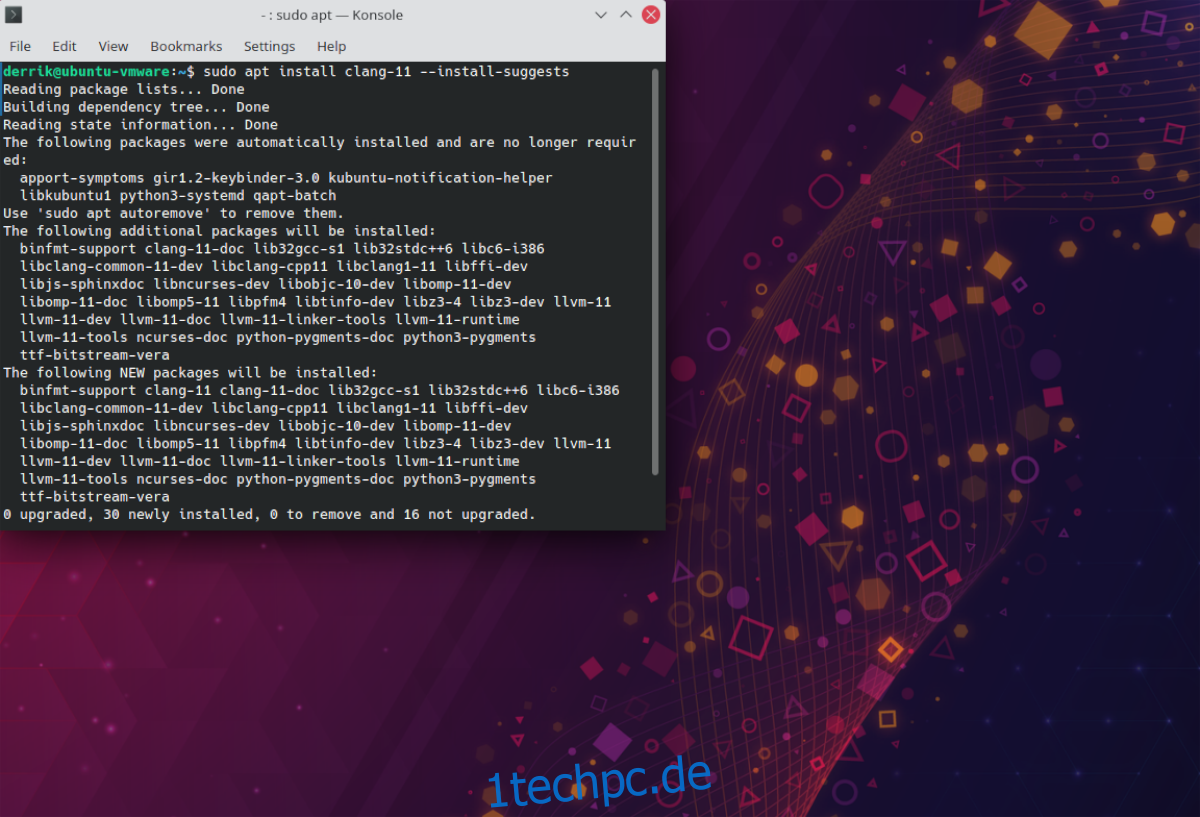
Um ein Terminalfenster auf dem Ubuntu-Desktop zu öffnen, drücken Sie Strg + Alt + T auf der Tastatur. Oder suchen Sie im App-Menü nach „Terminal“. Sobald es geöffnet ist, verwenden Sie den Befehl apt install und den Befehlszeilenschalter –install-suggests, um Clang 11 zusammen mit den von Ubuntu vorgeschlagenen Paketen einzurichten.
sudo apt install clang-11 --install-suggests
Nach Eingabe des obigen Befehls fordert Ubuntu Sie auf, ein Passwort einzugeben, um fortzufahren. Geben Sie das Kennwort Ihres Benutzerkontos über die Tastatur ein. Drücken Sie dann die Eingabetaste auf der Tastatur, um fortzufahren.
Nach dem Fortfahren sammelt Ubuntu alle vorgeschlagenen Pakete und bereitet sie für die Installation vor. Danach werden Sie aufgefordert, die Y-Taste zu drücken, um fortzufahren. Bestätigen Sie mit der Y-Taste auf der Tastatur, dass Sie mit der Installation fortfahren möchten, und Ubuntu installiert Clang 11.
Wenn die Installation abgeschlossen ist, befindet sich Clang 11 auf Ihrem Ubuntu-PC. Von hier aus können Sie das Terminal schließen oder Clang 11 verwenden.
So installieren Sie Clang 12 unter Ubuntu
Neben Clang 9 und Clang 11 ist auch Clang 12 auf Ubuntu verfügbar, damit Benutzer bei Bedarf installieren können. Wenn Sie Clang 12 auf Ihrem Ubuntu-PC installieren möchten, öffnen Sie zunächst ein Terminalfenster. Um ein Terminalfenster unter Ubuntu zu öffnen, drücken Sie Strg + Alt + T oder Strg + Umschalt + T auf der Tastatur.
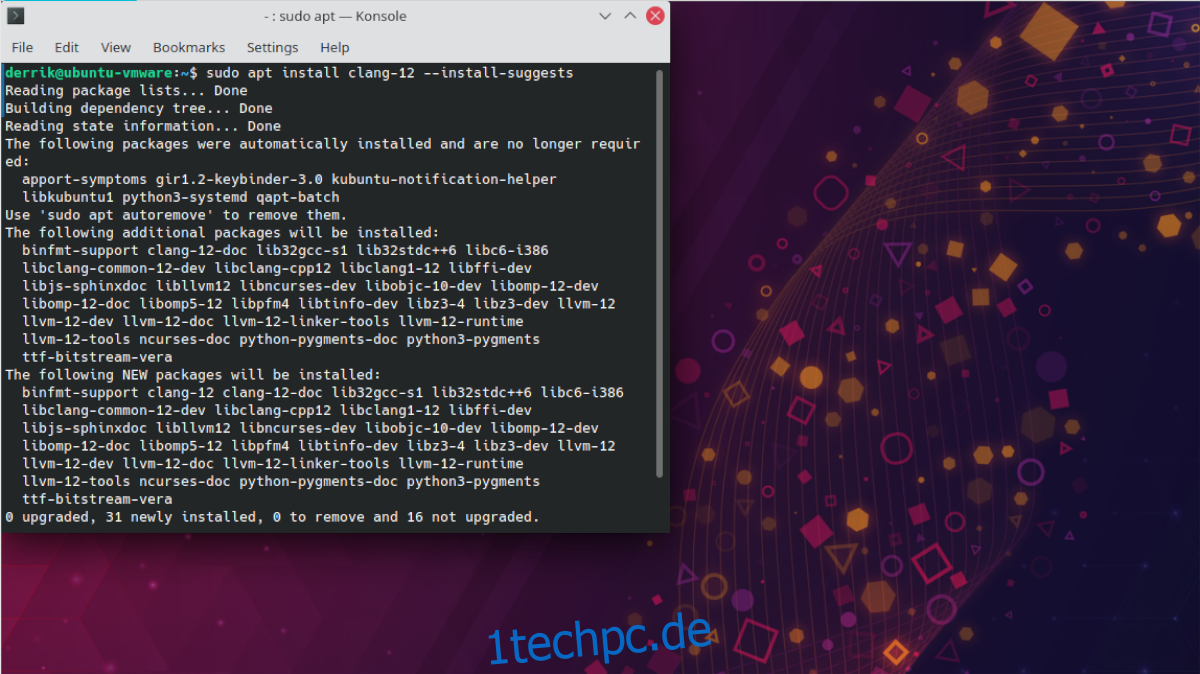
Sobald das Terminalfenster geöffnet und einsatzbereit ist, geben Sie den Befehl apt install ein und installieren Sie das Paket „clang-12“ zusammen mit dem Befehlszeilenschalter –install-suggests, der alle vorgeschlagenen Pakete aufnimmt.
sudo apt install clang-12 --install-suggests
Nachdem Sie den obigen Befehl zur Installation von Clang 12 eingegeben haben, fordert Ubuntu Sie auf, ein Passwort einzugeben. Für sudo-Befehle sind Passwörter erforderlich. Geben Sie über die Tastatur das Kennwort Ihres Benutzerkontos ein und drücken Sie die Eingabetaste.
Wenn Sie Ihr Passwort in der Befehlszeilenaufforderung eingeben und die Eingabetaste drücken, sammelt Ubuntu alle Pakete, die Clang 12 benötigt. Von dort aus werden Sie aufgefordert, die Y-Taste zu drücken. Tun Sie dies.
Ubuntu beginnt mit dem Herunterladen und Installieren aller Clang 12-Pakete auf Ihrem Computer, wenn Sie die Y-Taste drücken. Dies dauert nur ein paar Sekunden. Wenn der Vorgang abgeschlossen ist, schließen Sie das Terminalfenster oder lassen Sie es geöffnet und verwenden Sie Clang 12.
Andere Clang-Pakete
Wenn Sie andere Clang-Pakete für Ubuntu benötigen, die in diesem Beitrag nicht behandelt werden, tun Sie sich selbst einen Gefallen und schauen Sie sich um Pkgs.org. Es indiziert viele Mainstream-Linux-Paket-Repositorys, einschließlich der von Ubuntu, und Sie können es verwenden, um nach jedem Clang-Paket zu suchen, das Sie benötigen.
Schauen Sie außerdem unbedingt vorbei die offizielle Ubuntu-Paketsuche. Es ist eine Website, die allen Ubuntu-Paketen in allen Distributionen gewidmet ist. Sie können damit nach jedem gewünschten Clang-Paket suchen!